Configurar e gerenciar entidades de detalhamento
Configurar entidades de detalhamento para ajudar os vendedores a entender quais valores fazem parte de suas projeções de previsão.
Requisitos de licença e função
| Tipo de requisito | Você deve ter |
|---|---|
| Licença | Dynamics 365 Sales Premium ou Dynamics 365 Sales Enterprise Mais informações: Preços do Dynamics 365 Sales |
| Direitos de acesso | Administrador do sistema ou gerente de previsão Mais informações: Direitos de acesso predefinidos para o Sales |
O que são as entidades de detalhamento
Depois de configurar a página de previsão, você terá uma visão dos valores do pipeline que seus vendedores estão projetando para o período. Talvez você queria saber quais contas contribuem para o valor Comprometido de um vendedor específico ou quais produtos estão contribuindo para o valor Ganho de um vendedor diferente. O recurso de detalhamento permite que você analise as projeções de previsão de seu vendedor em função dos fatores contribuintes com os quais você se preocupa, como Conta e Produto. O recurso de detalhamento examina os registros subjacentes que estão contribuindo para a coluna de valor acumulado e os agrupa de acordo com a seleção de detalhamento.
Vamos ver um exemplo. Amber Rodriguez é uma vendedora associada a quatro contas. A receita projetada de Andrea para o período atual de US$ 400.000. Carlos Pereira, o gerente de vendas de Andrea, deseja entender como a receita de US$ 400.000 é dividida por cada conta. Na página de previsão, Carlos opta por detalhar a Conta no menu suspenso. Carlos seleciona o ícone de detalhamento ao lado do registro de Andrea para exibir uma lista de contas que compõem cada um dos valores de pipeline de previsão de Andrea.
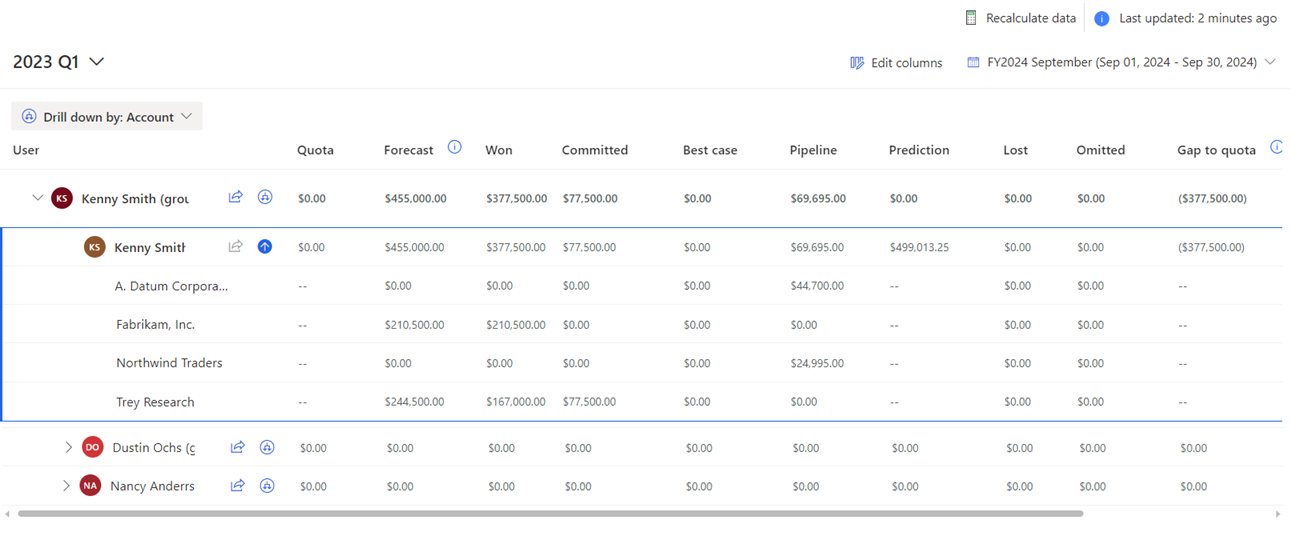
Configurar entidades de detalhamento
Como administrador ou gerente de previsão, você pode habilitar e configurar a opção de detalhamento usando a etapa Detalhar na configuração da previsão. Ao configurar as opções de detalhamento que correspondem aos seus requisitos organizacionais, você pode detalhar seus valores de previsão em qualquer uma das opções de detalhamento configuradas. Isso permite que os usuários entendam quais valores estão constituindo suas projeções de previsão.
Nota
Para entender como as seleções de detalhamento são usadas, consulte Visualizar e entender os dados por meio de entidades de detalhamento.
O que você precisa saber
Antes de configurar uma opção de detalhamento, recomendamos que você entenda os seguintes conceitos:
Com o recurso de previsão, fornecemos modelos de detalhamento prontos para uso para configurar as entidades do valor acumulado e hierarquia.
Mais informações: Adicionar uma entidade de detalhamento
Tipo de detalhamento
Um tipo de detalhamento especifica o tipo de dados que é usado para dividir os valores de previsão em suas partes contribuintes. Ao configurar o recurso de detalhamento, você pode escolher o tipo de detalhamento como uma entidade ou um conjunto de opções.
Detalhamento por entidade
Se você escolher o tipo de detalhamento por entidade, poderá selecionar uma entidade que tenha um relacionamento direto ou indireto com a entidade do valor acumulado. Por exemplo, a entidade Conta tem uma relação direta com a entidade do valor acumulado Oportunidade. Da mesma forma, a entidade Produto tem uma relação indireta com a entidade de valor acumulado Oportunidade através do Produto da Oportunidade. Para saber mais sobre os relacionamentos, consulte Referência.
Detalhar pelo conjunto de opções
Se você escolher o tipo de detalhamento por conjunto de opções, poderá selecionar um conjunto de opções da lista. Esses conjuntos de opções são da entidade do valor acumulado - por exemplo, a categoria Previsão e o Orçamento. Depois de selecionar conjunto de opções, você pode salvar e prosseguir com a configuração da previsão. Nenhuma configuração adicional é necessária porque os conjuntos de opções e o campo de valor são da entidade do valor acumulado.
Entidade de valor
Para dividir efetivamente cada dado de previsão pela entidade de detalhamento, você precisa identificar uma entidade que contenha os campos de valor a serem agregados. Essa entidade pode ser a entidade do valor acumulado ou qualquer entidade relacionada da entidade do valor acumulado que contenha um campo de número ou moeda.
A entidade de valor contém os campos do tipo de valor ou moeda. Para cada coluna de previsão definida, você deve selecionar um campo de valor que corresponda ao valor agregado. Escolha os campos de valores apropriados, de modo que os valores detalhados somem o valor agregado.
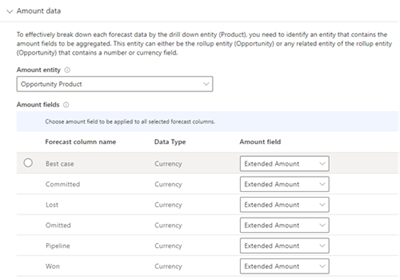
Dependendo da entidade de valor, você deve estabelecer o relacionamento de entidade entre o valor e a entidade de detalhamento.
Relacionamento entre entidades
O relacionamento de entidade é estabelecido para conectar entidades de detalhamento e do valor acumulado por meio do campo de valor na entidade de valor. Este relacionamento orienta a previsão para dividir os dados de quantidade por valores detalhados.
- Se o valor e as entidades de valor acumulado forem iguais, você pode estabelecer uma relação direta entre o valor e as entidades de detalhamento.
- Se o valor e as entidades do valor acumulado forem diferentes, você deve estabelecer um relacionamento entre o valor e as entidades do valor acumulado e, a seguir, estabelecer um relacionamento entre o valor e as entidades de detalhamento.
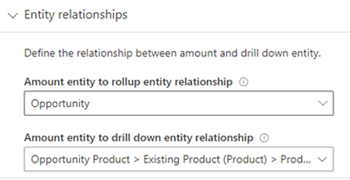
Modelos
Os seguintes modelos prontos para uso são fornecidos para você configurar exibições detalhadas. Você pode adicionar esses modelos de acordo com as entidades do valor acumulado e hierarquia que você usou para configurar a previsão.
| Entidade de valor acumulado | Entidade da hierarquia | Modelos de detalhamento |
|---|---|---|
| Oportunidade | Usuário | Conta, Produto e Produto Pai |
| Oportunidade | Território | Usuário, Conta, Produto e Produto Pai |
| Oportunidade | Conta | Usuário, Produto e Produto Pai |
| Produto da oportunidade | Produto | Conta e usuário |
Usando esses modelos, você pode dividir seus valores de previsão por contas, produtos, produtos pais, usuários, proprietários e território.
Adicionar uma entidade de detalhamento
Adicione uma entidade de detalhamento para agrupar e fazer busca detalhada de projeções de previsão por uma entidade. Você pode editá-la ou excluí-la posteriormente de acordo com seus requisitos.
Na etapa Detalhar, selecione Adicionar detalhamento.
Observação
Você pode selecionar o ícone de seta para baixo e escolher um modelo para configurar automaticamente a opção de detalhamento.
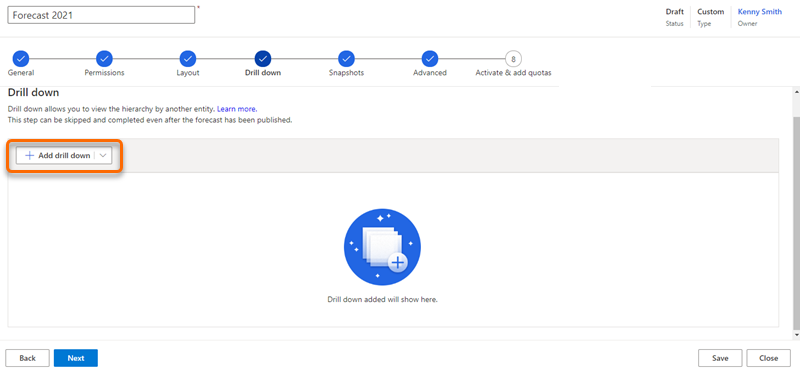
Na seção Propriedades gerais, escolha o tipo de detalhamento.
Para saber mais, consulte Tipo de detalhamento.
Detalhamento por entidade: Exibe uma lista de entidades que estão diretamente relacionadas à entidade do valor acumulado e sua entidade relacionada.
Selecione uma entidade, depois digite um Nome de exibição. O valor inserido aqui fica visível para os usuários selecionarem a opção de detalhamento. Neste exemplo, estamos configurando uma seleção de pesquisa detalhada com base no Território.
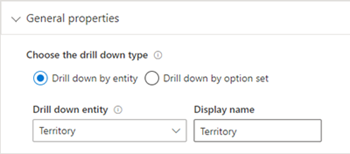
Detalhamento por conjunto de opções: Exibe a lista de conjuntos de opções disponíveis na entidade do valor acumulado.
Selecione um conjunto de opções da lista Conjunto de opções do detalhamento e, em seguida, insira um Nome de exibição. O valor inserido aqui fica visível para os usuários selecionarem a opção de detalhamento. Neste exemplo, estamos selecionando uma opção de detalhamento que se baseia no conjunto de opções Categoria de previsão.
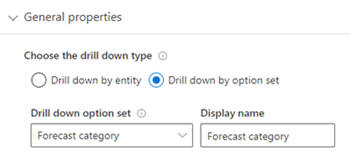
Caso selecione essa opção, vá para etapa 5.
Na seção Dados de valor, selecione a entidade da lista Entidade de valor. A lista de entidades exibida aqui é preenchida com base na entidade de detalhamento selecionada. Para saber mais, consulte Entidade de valor.
Se o valor e as entidades do valor acumulado forem iguais, os valores do Campo de valor são configurados automaticamente e não podem ser editados. Neste exemplo, a entidade de valor é selecionada como Oportunidade, que também é a entidade do valor acumulado, e as colunas de previsão são configuradas da seguinte forma:
Para Melhor caso, Confirmado, Omitido e Pipeline como Receita Estimada.
Para Ganha e Perdida como Receita Real.
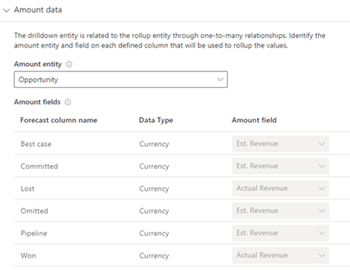
Se o valor e as entidades do valor acumulado forem diferentes, você deve configurar manualmente os campos de valores. Selecione e adicione o campo de valor apropriado para cada coluna de previsão na lista suspensa no campo Valor. Neste exemplo, a entidade de valor é selecionada como Produto de oportunidade e é diferente da entidade do valor acumulado. Portanto, os campos de valor para cada coluna de previsão são selecionados manualmente como Valor Total.
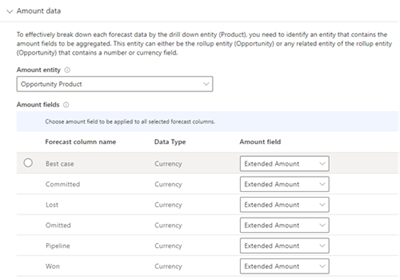
Observação
Você pode selecionar o campo de valor para várias colunas de previsão ao mesmo tempo, passando o cursor à esquerda das colunas e selecionando os botões de opção que aparecem para fazer uma seleção. Em seguida, uma lista suspensa será exibida com a opção de Escolher o campo de valor a ser aplicado a todas as colunas de previsão selecionadas.
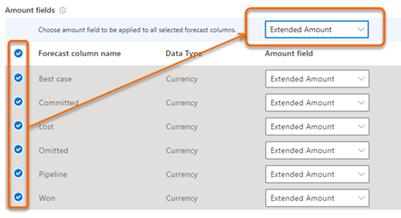
Na seção Relacionamento da entidade, selecione o relacionamento, conforme descrito:
Entidades de valor e do valor acumulado são iguais: Selecione Entidade de valor para detalhar o relacionamento da entidade de detalhamento no menu suspenso para estabelecer um relacionamento entre as entidades de detalhamento e de valor.
Neste exemplo, a entidade de valor é Oportunidade, que também é a entidade do valor acumulado, e a entidade de detalhamento é Conta. Um relacionamento entre a quantidade e as entidades de detalhamento pode ser estabelecida por meio do atributo Conta. O relacionamento é mapeado como Oportunidade>Conta (Conta)>Conta. O mapeamento especifica que as entidades Oportunidade e Conta podem ser conectadas pelo atributo compartilhado Conta.
Entidades de valor e do valor acumulado são diferentes: Se a entidade de valor for diferente da entidade do valor acumulado, você deve estabelecer uma relação entre as entidades de valor e de valor acumulado. Em seguida, você deve estabelecer um relacionamento entre as entidades de valor e de detalhamento. Selecione Valor do relacionamento da entidade do valor acumulado no menu suspenso para estabelecer um relacionamento entre as entidades de valor e do valor acumulado. Os valores exibidos na lista são baseados na entidade de valor selecionada.
Neste exemplo, a entidade de valor é selecionada como Produto da Oportunidade e o relacionamento é estabelecido pela Oportunidade. Selecione a entidade Valor para o atributo de relacionamento da entidade de detalhamento para estabelecer uma relacionamento entre as entidades de detalhamento e de valor. Os valores exibidos na lista também são baseados na entidade de valor selecionada.
A entidade de valor é Produto da Oportunidade e o relacionamento é estabelecido pelo atributo Produto. O relacionamento é mapeado como Produto da Oportunidade>Produto Existente (Produto)>Produto. O mapeamento especifica que há um atributo Produto na entidade Produto da Oportunidade que está relacionada à entidade Produto Existente, que por sua vez, está relacionada ao atributo Produto.
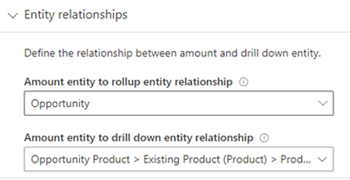
Para saber mais, vá até Relacionamento da entidade.
Referência
Entenda detalhadamente os relacionamentos muitos para 1 e 1 para muitos:
No tipo de detalhamento
Entidade de relacionamento muitos para um: Os tipos de detalhamento que são definidos com base em um relacionamento muitos para 1 com a entidade do valor acumulado são mais simples de configurar porque a entidade de detalhamento está diretamente relacionada à entidade de valor acumulado e um relacionamento intermediário precisa ser estabelecido. Por exemplo, se você selecionar a entidade do valor acumulado como Oportunidade e a entidade de detalhamento como Conta, a entidade de valor acumulado de relacionamento (Oportunidade) tem um relacionamento muitos para 1 com a entidade de pesquisa (Conta) e este tipo de entidade de detalhamento é fácil de dividir em grupos.
Entidade de relacionamento um para muitos: Os tipos de detalhamento que são definidos com base em um relacionamento um para muitos com a entidade do valor acumulado geralmente são complexas para dividir porque a entidade de detalhamento é uma entidade relacionada da entidade de valor acumulado. Por exemplo, se você selecionar a entidade do valor acumulado como Oportunidade e a entidade de detalhamento como Produto, a entidade de valor acumulado de relacionamento (Oportunidade) tem um relacionamento um para muitos com a entidade de pesquisa (Produto) e este tipo de entidade de detalhamento é complexo para dividir em grupos.
Na entidade conta
Se a entidade de detalhamento selecionada tiver um relacionamento muitos para 1 com uma entidade do valor acumulado e a entidade de valor for igual à entidade de valor acumulado, os campos de valor são configurados automaticamente porque esses valores são retirados dos campos de valor configurados em colunas de previsão. Esses campos de valor não podem ser editados - por exemplo, se você selecionar Conta como a entidade de detalhamento e a entidade do valor acumulado como Oportunidade. Selecione a entidade de valor como Oportunidade, que é igual à entidade do valor acumulado. Para cada coluna, os campos de valor são automaticamente retirados dos campos de valor usados durante a configuração das colunas de previsão.
Se a entidade de detalhamento selecionada tiver um relacionamento de 1 para muitos com uma entidade do valor acumulado e a entidade de valor for diferente da entidade de valor acumulado, os campos de valor devem ser configurados manualmente. Depois de selecionar a entidade de valor, os campos de valor possíveis que são usados para agregar as colunas de valor acumulado são exibidos. Por exemplo, se você selecionar Produto como uma entidade de detalhamento e a entidade de valor acumulado for Oportunidade, os campos de valor do produto estarão disponíveis na entidade Produto da Oportunidade e serão selecionados como a entidade de valor.
Para saber mais sobre relacionamentos de entidades, vá para Relacionamentos de entidade.
Não consegue encontrar as opções no aplicativo?
Há três possibilidades:
- Você não tem a licença ou função necessária. Verifique a seção Requisitos de licença e função no topo desta página.
- Seu administrador não ativou o recurso.
- Sua organização está usando um aplicativo personalizado. Verifique com o administrador as etapas exatas. As etapas descritas neste artigo são específicas para os aplicativos Sales Professional e Hub de Vendas prontos para uso.
Informações relacionadas
Visualizar e entender os dados por meio de entidades de detalhamento